Eclipse Android ambiente integrato per la costruzione
Installare Android SDK
È possibile dal sito ufficiale, l'Android scaricare l'SDK di scaricare l'ultima versione del SDK Android. Se l'SDK è installato su una macchina Windows, troverai un file windows.exe installer_rXX, basta scaricare ed eseguire il file EXE, inizierà l'SDK Tools installazione guidata Android per guidare l'installazione, quindi basta seguire le istruzioni per l'installazione, possono essere sulla macchina installare gli strumenti SDK Android.
Questo tutorial presuppone che si desidera installare l'ambiente di sviluppo sul sistema operativo Windows 7.
Quindi cerchiamo di aprire l'opzione Android SDK manager Tutti i programmi> Strumenti SDK Android> SDK Manager, la seguente finestra pop-up:
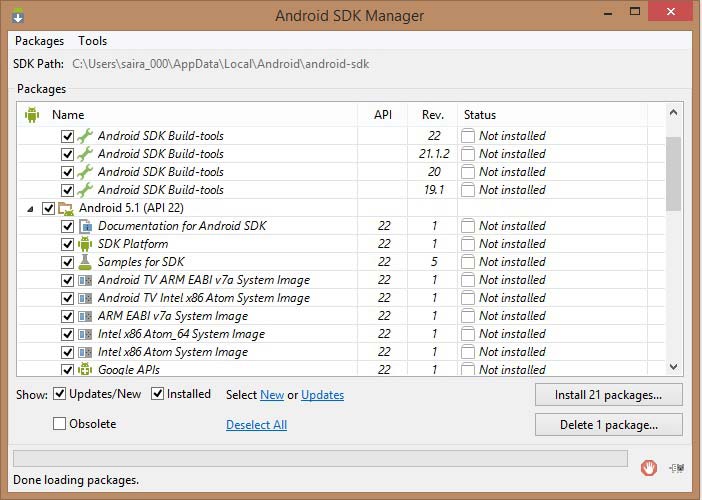
Una volta aperto SDK Manager, è possibile iniziare ad installare altri pacchetti richiesti. Per impostazione predefinita, elenca sette pacchetti devono essere installati, ma consigliato deselezionare la documentazione Android SDK e il codice di esempio SDK, al fine di ridurre i tempi di installazione. Quindi fare clic sul pulsante Installa per visualizzare la seguente finestra di dialogo:

Se l'utente accetta di installare questi pacchetti, selezionare il pulsante "Accetta tutti" e fare clic sul pulsante "Installa". Poi si può fare il proprio lavoro SDK Direttore finché non sono stati installati tutti i pacchetti. Questo potrebbe richiedere del tempo, a seconda della connessione di rete. Quando tutti i pacchetti sono stati installati dal pulsante in alto a destra per chiudere l'SDK Manager.
Installare Eclipse IDE
Tutti gli esempi in questo tutorial sono preparati in Eclipse IDE. Si consiglia di installare la versione più recente sul vostro Eclipse macchina.
In http://www.eclipse.org/downloads/ Scarica gli ultimi binari Eclipse su installare. Una volta scaricato il pacchetto di installazione, estrarlo in una posizione comoda. Ad esempio, su un C di Windows: \ eclipse, o / usr / local / eclipse Linux, e impostare la variabile d'ambiente PATH appropriata.
In un computer Windows può essere avviata eseguendo il seguente Eclipse di comando, o semplicemente fare doppio clic su eclipse.exe.
%C:\eclipse\eclipse.exeSu Linux, utilizzare il seguente comando:
$/usr/local/eclipse/eclipse
Al termine dell'installazione, se tutto va bene, mostrerà i seguenti risultati:
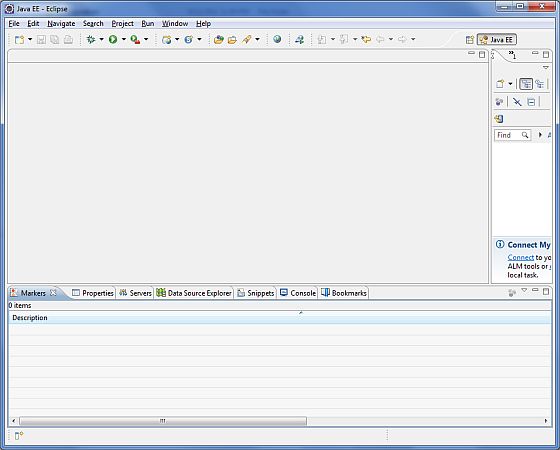
Installare gli strumenti di sviluppo di Android (ADT) plug-in
Questo passo vi aiuterà a installare il plugin di Android strumenti di sviluppo Eclipse (ADT). Aprire Eclipse, selezionare "Guida"> "Aggiornamento software"> "per installare il nuovo software." Questo visualizzerà la seguente finestra:
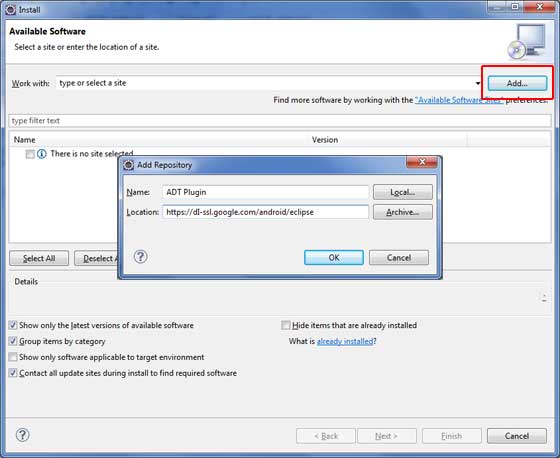
Ora utilizzare il pulsante "Aggiungi" per aggiungere il plugin ADT, come il nome, la posizione, riempire https://dl-ssl.google.com/android/eclipse/. Quindi fare clic su "OK" per aggiungere questa posizione. Quando si fa clic su "OK", Eclipse avrà inizio alle ore un plug-in determinato luogo di ricerca, plug-quotate e finalmente trovato.
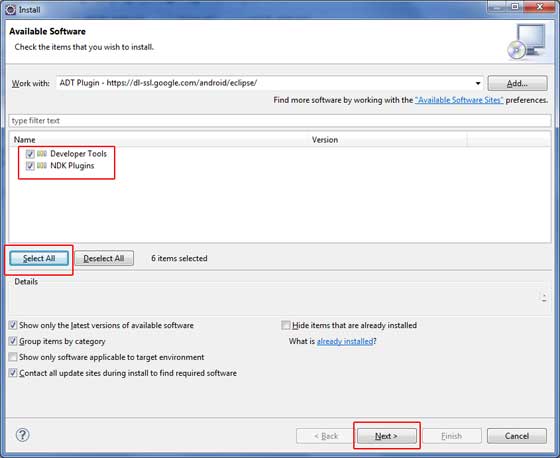
Fai clic su "Seleziona tutto" per selezionare tutti i plug-in elencati, e fare clic sul pulsante "Avanti" per guidare si installano gli strumenti ADT e altri plug-in necessari.
Creazione di Android Virtual Device
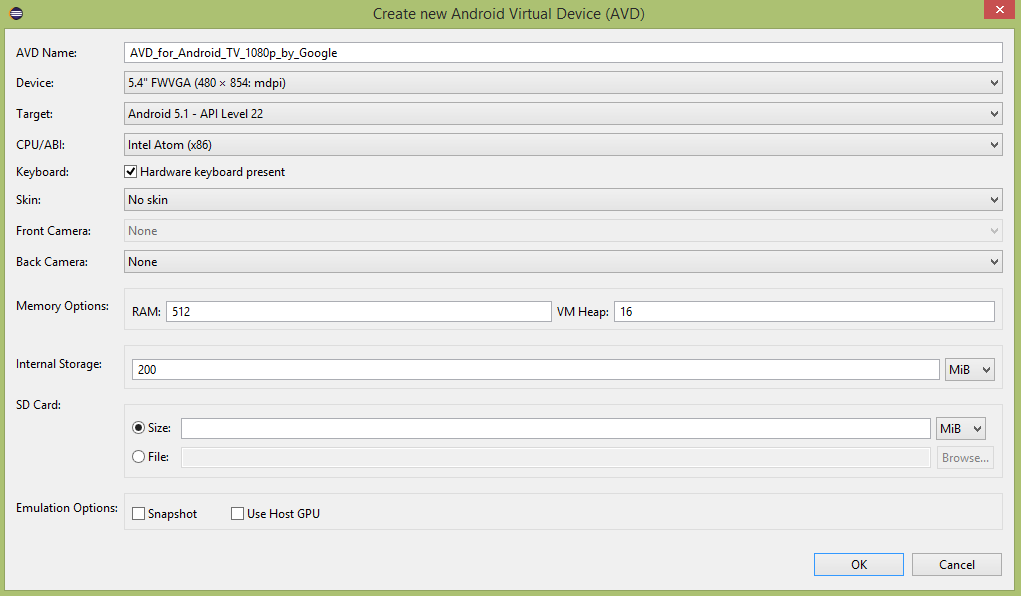
Se la creazione AVD è successo, vuol dire che l'ambiente di sviluppo di applicazioni Android è pronto. Se ti piace, dal pulsante in alto a destra per chiudere la finestra. Alcuni finale riavviare il computer. Quando si completa l'ultimo passo, si è pronti a sviluppare la vostra prima preparazione del campione Android. Ma prima di questo, vedremo alcune delle sviluppo di applicazioni Android relativi a concetti importanti.